reklama
Virtuální privátní sítě (nebo zkráceně VPN) chrání vaše soukromí šifrováním internetového provozu a umožňují přístup k oblastně uzamčeným službám, jako je BBC iPlayer nebo Hulu, odkudkoli na světě.
Mluvili jsme o proč je NordVPN dobrou volbou VPN Proč by NordVPN mělo být vaším řešením VPN [15 1letých účtů + iPhone 6 prozradí]NordVPN štědře sponzoruje 15 účtů NordVPN platných po dobu jednoho roku a pro jednu speciální čtečku: zcela nový iPhone 6 s doživotním bezplatným přístupem NordVPN. Ceny jsou v hodnotě téměř 4 000 $! Přečtěte si více v minulosti a dnes se na ně díváme zcela nová aplikace pro Mac. Software, který je již nějakou dobu ve vývoji, usnadňuje přístup k internetu přes VPN na vašem Macu než kdykoli předtím.
Nejprve však budete potřebovat účet NordVPN.
Ne každý poskytovatel VPN vytvořil aplikaci specifickou pro službu, takže se pojďme podívat na to, co všechno je kolem toho.
Auto-Connect: Nikdy se nenechte přistihnout ve střehu
Zcela jednoduše, Aplikace NordVPN pro Mac poskytuje jednoduché a snadno použitelné rozhraní pro používání služby NordVPN s Mac OS X. Aplikace byla vytvořena speciálně s ohledem na NordVPN a jako taková ji nelze používat s žádnými jinými poskytovateli VPN.
To má samozřejmě své výhody. Pokud jste použili jednoho z mnoha klientů VPN, pravděpodobně budete obeznámeni s procesem poskytování přihlašovacích údajů pro každý nový server, ke kterému se potřebujete připojit. Pravděpodobně se stále držíte stejného serveru a věnujete malou pozornost zatížení serveru – možná si ani neuvědomujete, že máte na výběr ze serverů pro váš region.
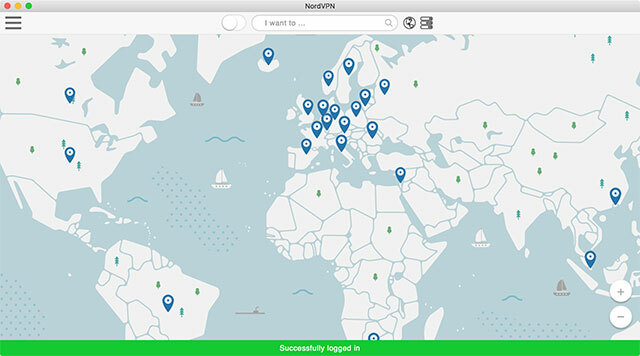
Díky aplikaci NordVPN pro Mac můžete přistupovat k více serverům a prohlížet si velké množství informací o službě pouhým přihlášením. Kromě toho můžete skutečně zobrazit zatížení serveru na první pohled pomocí přiloženého seznamu serverů, který vám poskytne aktuální ping (latence serveru) a zatížení serveru zobrazené v procentech.
To znamená, že připojení k vybranému regionu je mnohem méně hádankou pomocí oficiální aplikace. Software rozhoduje – na základě vaší polohy, aktuální latence a zatížení serveru – ke kterému serveru vás automaticky připojí, a pokud opravdu chcete, můžete zadat své oblíbené položky. To vše je prezentováno na an aktuální mapu, čímž odpadá nutnost procházet dlouhým seznamem serverů, které pravděpodobně nikdy nepoužíváte.
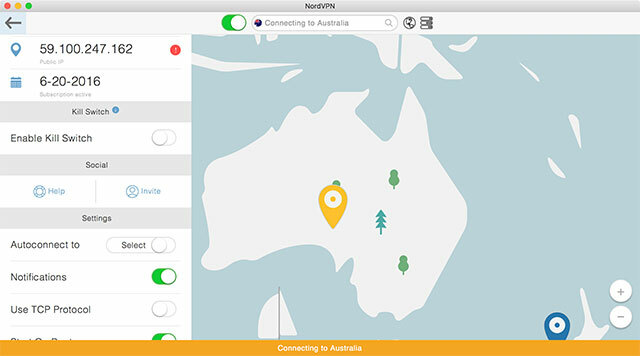
Připojení k regionu je záležitostí jednoho kliknutí – jedinou další věcí, kterou musíte udělat, je autorizovat aplikaci s heslem uživatele root, abyste mohli provést změny, které ovlivní způsob, jakým váš Mac směruje váš internet provoz. Aplikace je umístěna mezi vaším Macem a vnějším světem a dokonce vám umožňuje automaticky se připojit k vašemu oblíbenému serveru, když Mac zapnete.
Kill Switch: Ochrana vašeho soukromí
Čas od času se spojení mezi vaším Macem a serverem VPN přeruší. Když k tomu dojde, váš počítač se vrátí k přenosu informací ve svém běžném nešifrovaném stavu, což by vás mohlo vystavit riziku.
To je místo, kde přichází funkce specifická pro aplikaci s názvem Kill Switch. Je-li povoleno, Kill Switch zabrání určitým aplikacím v přístupu k internetu, jakmile se připojení VPN přeruší. Díky tomu je únik informací – alespoň z aplikací, které určíte – prakticky nemožný. Funkci můžete aktivovat kliknutím na tlačítko a pomocí několika kliknutí určit aplikace přímo ze složky Aplikace.
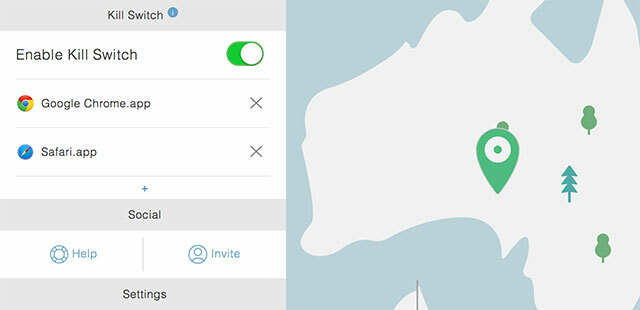
Tato funkce byla z nějakého důvodu omezena na seznam aplikací specifických pro uživatele. Možná nebudete chtít iMessage (který ve výchozím nastavení vše šifruje 6 zabezpečených aplikací pro zasílání zpráv pro iOS, které berou soukromí velmi vážněNelíbí se vám, že vaše zprávy čtou nežádoucí strany? Získejte bezpečnou aplikaci pro zasílání zpráv a už se nemusíte starat. Přečtěte si více ) nebo Slack být přerušen v případě výpadku. Mějte na paměti, že některé aplikace (jako váš webový prohlížeč nebo software specifický pro společnost) přenášejí citlivé informace, které by mohly být ohroženy během krátké doby, kterou trvá opětovné připojení k serveru.
Pokud byste chtěli být opravdu chytře na to, můžete použít aplikaci s názvem Tekutina (zdarma), aby přeměnili kritické webové stránky na vlastní aplikace, což může být připnutý k doku pro rychlý přístup Vylepšete nabídku svého Macu nejlepšími vylepšeními a aplikacemiTy ikony v levém horním rohu vašeho počítače? Nevyužíváte je dostatečně, a to je škoda. Tato oblast vašeho Macu může být skvělým způsobem, jak rychle najít informace nebo dokonce získat práci... Přečtěte si více — myslím bankovní weby, webmail, webový klient Evernote. Přidáním těchto aplikací do svého přepínače VPN Kill Switch (a omezením používání služeb na aplikace, které jste vytvořili) můžete zabránit úniku důležitých informací, aniž byste omezili celý webový prohlížeč.
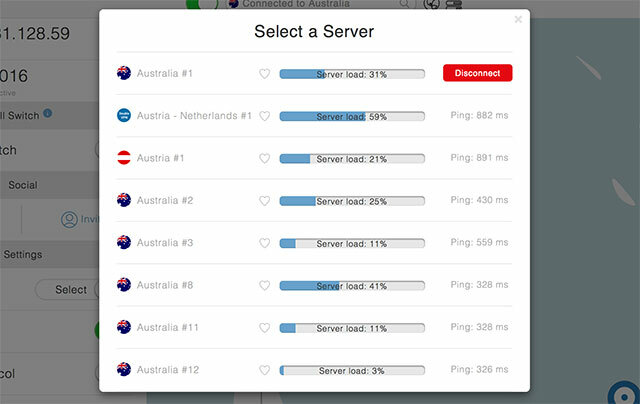
Jedna věc, kterou jsem si od získání účtu VPN všiml, je, že jej často zapomínám používat. Automatické připojení tento problém řeší a můžete zkontrolovat, zda jste připojeni, pouhým pohledem na lištu nabídky Mac ikona, která mění barvu podle aktuálního stavu připojení (zelená, pokud jste připojeni, červená, pokud jste připojeni ne).
Proč používat aplikaci NordVPN pro Mac?
Pokud nemáte k vytvoření velmi specifické připojení VPN (například doslova jeden server), budete pro svůj Mac chtít vyhrazeného klienta VPN. Existuje mnoho bezplatných řešení (TunnelBlick je osobním oblíbeným open source), ale jen velmi málo z nich splňuje kritéria „user-friendly“, zobrazuje zatížení serveru nebo zjednodušuje připojení k regionům pomocí mapy.
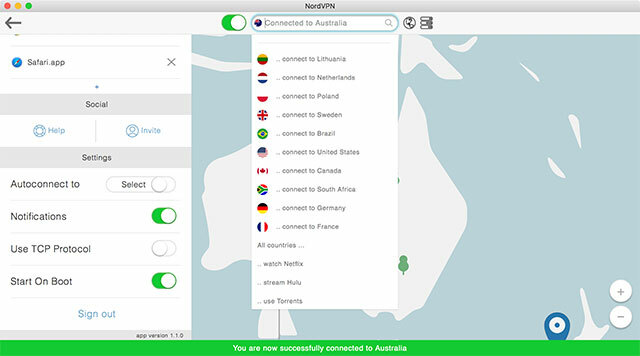
Pokud už vás nebaví zápasit s nevzhlednými nabídkami, zadávejte své přihlašovací údaje pokaždé, když se připojujete k novému serveru, a ne abyste mohli zjistit, který server má nejnižší latenci nebo není pod velkým zatížením, měli byste si stáhnout aplikaci NordVPN pro Mac namísto. A nezapomeňte přihlásit se k plánu.
Stažení:NordVPN pro OS X
Donutí vás aplikace přejít na NordVPN? Jaký další software VPN používáte na OS X?
Tim je spisovatel na volné noze, který žije v Melbourne v Austrálii. Můžete ho sledovat na Twitteru.